如何进行智能 WooCommerce 产品搜索(简单方法)
已发表: 2022-03-15您想知道如何进行智能 WooCommerce 产品搜索吗?
如果您希望您的客户轻松找到他们正在寻找的东西,那么智能搜索是必不可少的。
在本文中,我们将向您展示无需编写任何代码即可进行智能 WooCommerce 产品搜索的最佳方法。
什么是 WooCommerce 中的“智能”产品搜索?
很难将默认的 WordPress 搜索引擎称为智能搜索引擎,因为它有很多弱点。
首先,它不搜索 WooCommerce 产品属性。
问题是 WooCommerce 将产品及其属性分别存储为帖子和自定义帖子字段。
但是原生的 WordPress 搜索引擎只索引文章和页面的标题、描述和摘录。
这就是为什么它在执行搜索时看不到和考虑任何产品属性的原因。
产品属性包括产品尺寸、颜色、价格和您想要添加的其他详细信息等功能。
因此,如果您想为客户提供最相关的搜索结果,那么让它们可搜索是必不可少的。
阻止您将 WordPress 搜索称为“智能”的另一件事是它在单独的页面上显示搜索结果。
大多数客户希望在您的网站上看到实时搜索结果,因为他们习惯于浏览其他网站。
最重要的是,尽管 WordPress 是最好的博客平台,但它在搜索方面缺乏许多基本功能。
例如,您不能影响搜索结果顺序、启用部分匹配等等。
因此,在本文中,我们将向您展示如何为您的网站进行智能 WooCommerce 产品搜索。
即,我们将讨论:
- 如何添加自定义 WooCommerce 搜索小部件
- 如何将 WooCommerce 搜索表单添加到您的商店页面
- 如何按 WooCommerce 产品属性搜索
- 如何在 WooCommerce 类别中搜索
- 如何将模糊搜索添加到您的网站
- 如何在搜索结果中优先考虑特定产品
- 如何从搜索结果中排除特定产品
为什么将 Smart WooCommerce 产品搜索添加到您的商店
作为在线商店所有者,您的收入直接取决于访问者找到他们正在寻找的产品的能力。
这就是为什么必须确保此过程尽可能简单的原因。
最好的方法之一是将智能 WooCommerce 产品搜索添加到您的商店。
以下是它带来的一些好处:
- 更多的销售。 您的客户越容易找到他们正在寻找的产品,您的销售额就越多。
- 更好的用户体验。 在浏览您的网站时拥有出色用户体验的客户更有可能再次光顾。
- 搜索引擎优化提升。 用户满意度是谷歌的主要排名因素之一。 添加智能搜索可让您增加网页浏览量并降低网站的跳出率,使其排名更高。
现在,让我们看看如何将智能产品搜索添加到您的 WordPress 网站。
如何进行智能 WooCommerce 产品搜索
在您的商店中进行智能 WooCommerce 产品搜索的最简单方法是使用 SearchWP 之类的插件。
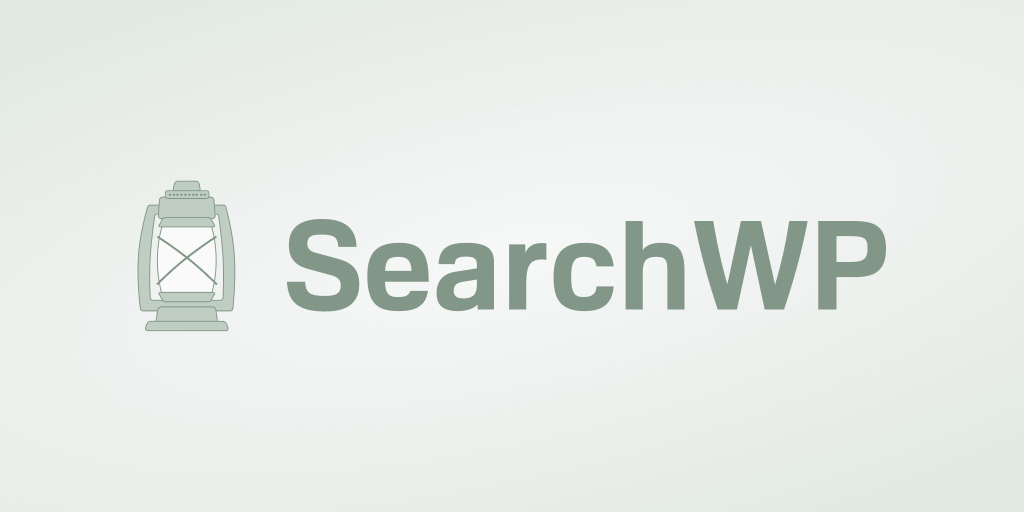
作为最好的 WordPress 搜索插件,SearchWP 让您可以完全控制您的网站搜索。
超过 30,000 名 WordPress 网站所有者已经使用它为访问者提供更好的搜索结果。
使用此插件,您可以提高产品的可发现性并增加销售数量。
以下是您可以使用 SearchWP 执行的其他操作:
- 现场搜索活动跟踪。 您想查看客户在您的网站上搜索的内容吗? SearchWP 跟踪访问者的搜索,并允许您直接在 WordPress 仪表板中查看它们。
- 从搜索结果中排除页面。 您网站上的当前搜索结果中是否有任何不需要的页面? SearchWP 让您只需单击几下即可隐藏它们。
- 优先考虑特定的搜索结果。 推出新产品并希望尽可能多的人注意到它? 使用 SearchWP 将其放在商店搜索结果的顶部。
- 启用模糊搜索。 您是否希望客户即使打错字也能找到合适的产品? 只需在 SearchWP 设置中打开模糊搜索。
现在,让我们看看如何使用 SearchWP 将智能 WooCommerce 搜索添加到您的在线商店。
第一步是在此处获取 SearchWP 插件的副本。
完成后,转到 SearchWP 帐户仪表板中的“下载”选项卡。
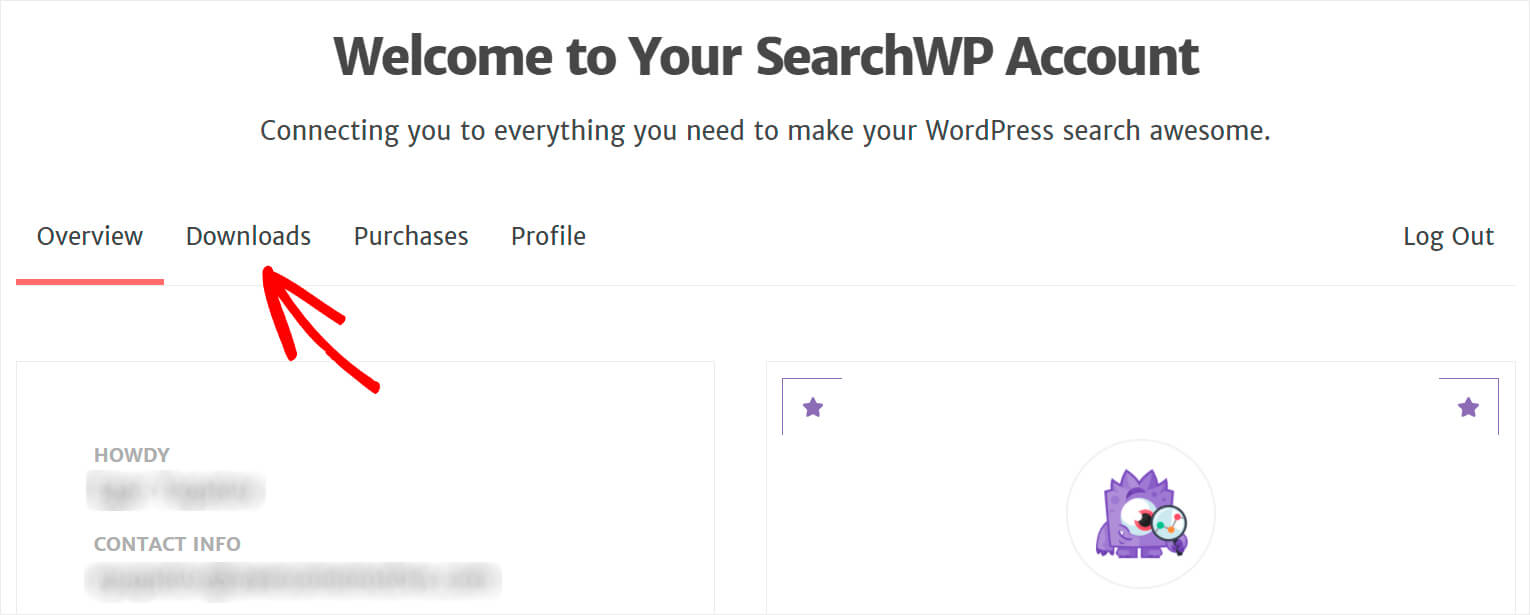
到达那里后,按下载 SearchWP按钮将插件 ZIP 文件保存到您的计算机。
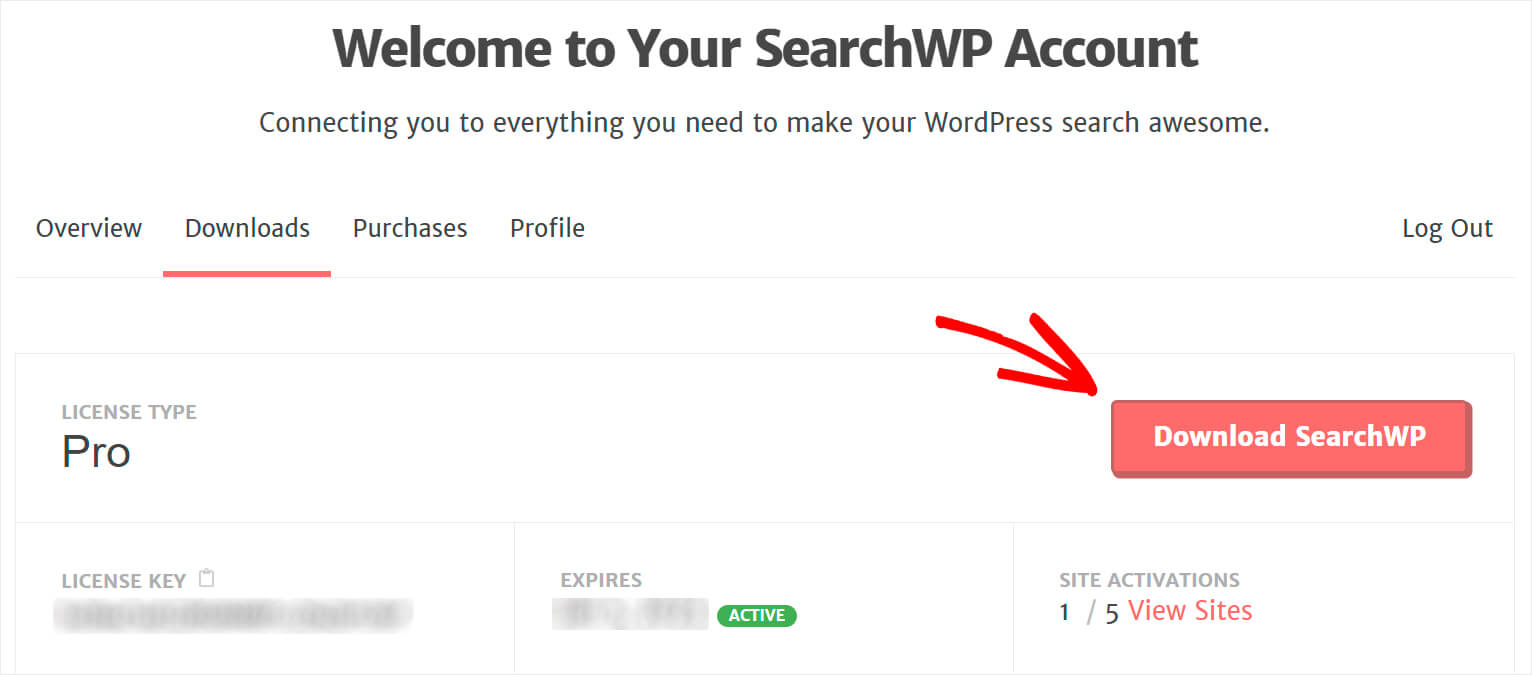
然后,在您很快需要它的同一选项卡中复制许可证密钥以激活 SearchWP。
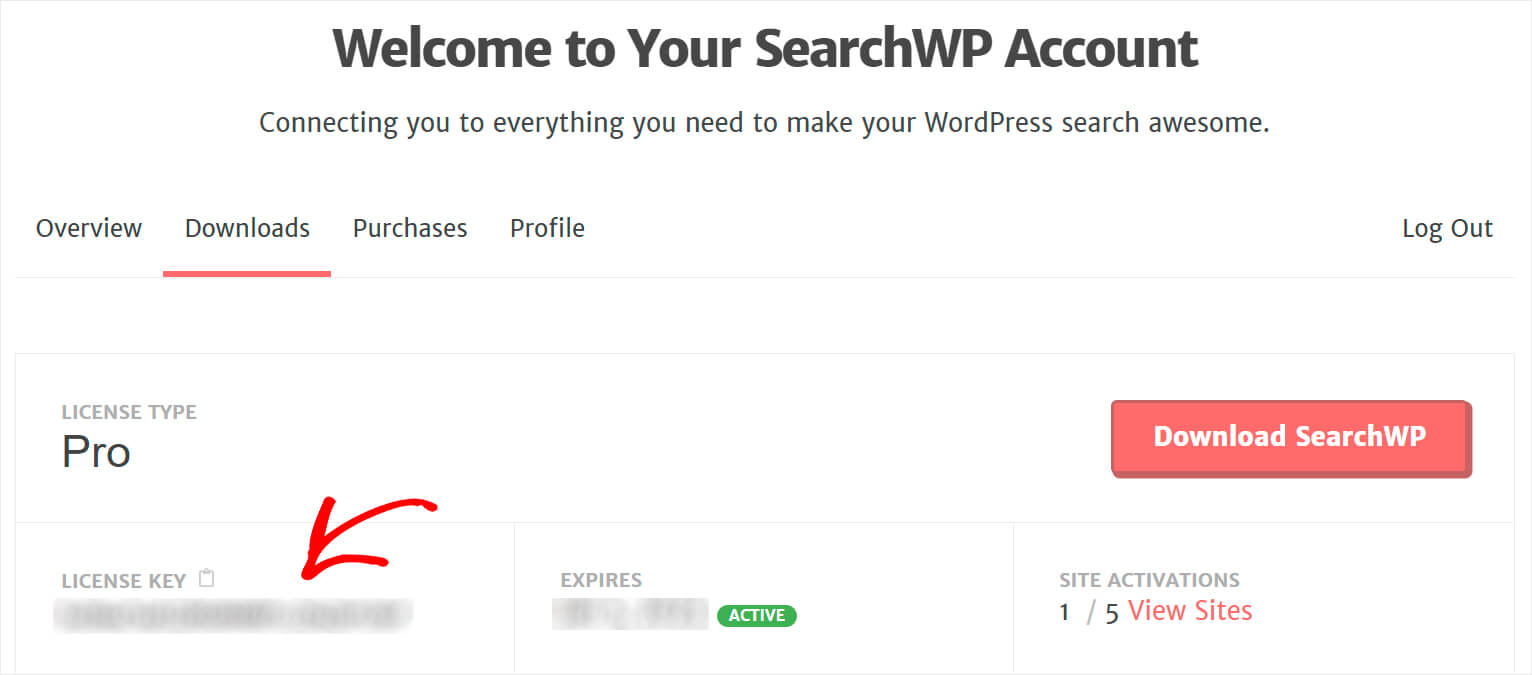
下载完成后,下一步是将 SearchWP 插件 ZIP 文件上传到您的站点。
需要复习一下如何做到这一点? 随时查看有关如何安装 WordPress 插件的分步指南。
在您的站点上安装 SearchWP 后,下一步是激活您的许可证。
为此,请通过单击 WordPress 仪表板顶部面板上的SearchWP按钮导航到 SearchWP 设置。
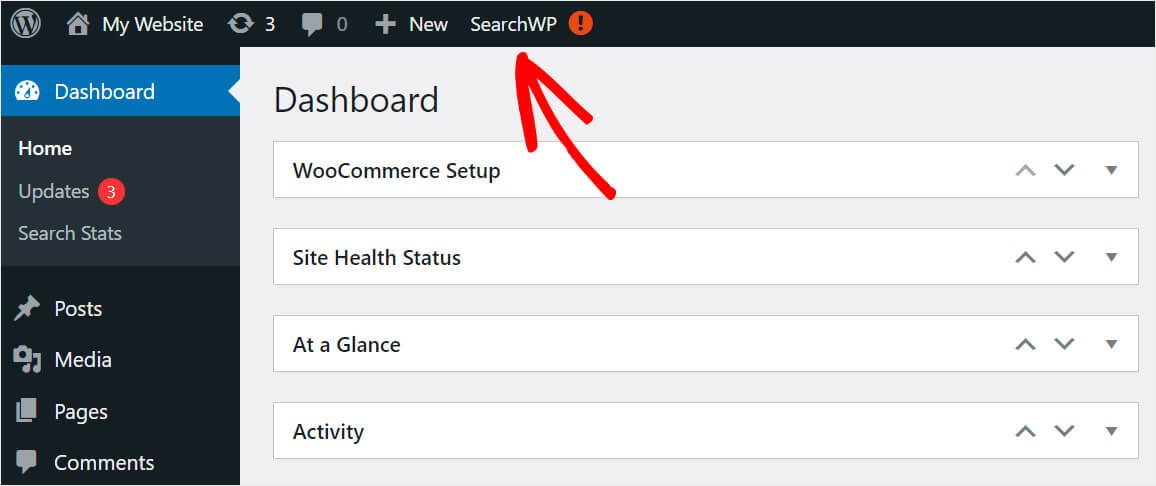
然后,转到“许可证”选项卡。
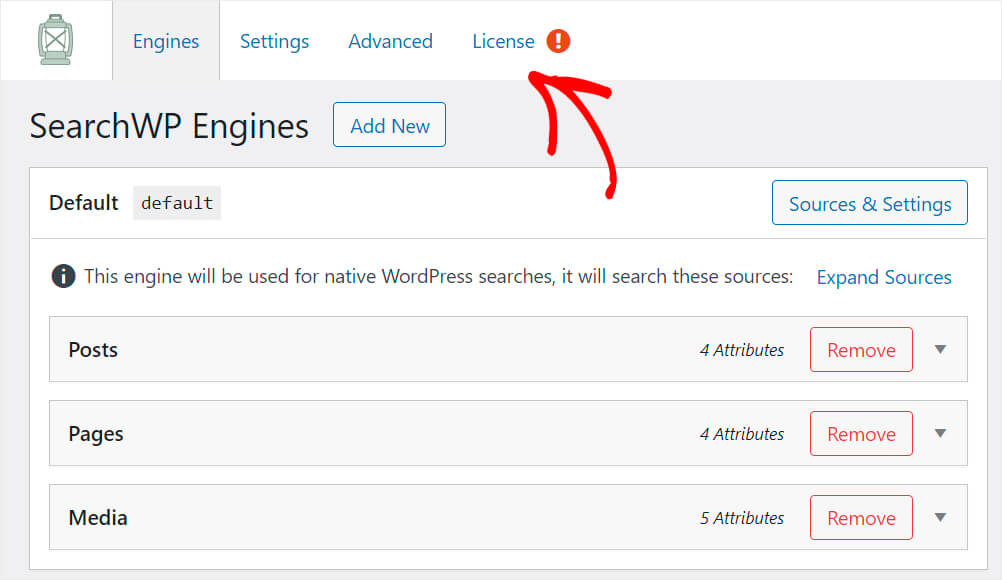
将您之前复制的许可证密钥粘贴到许可证字段中,然后按激活。
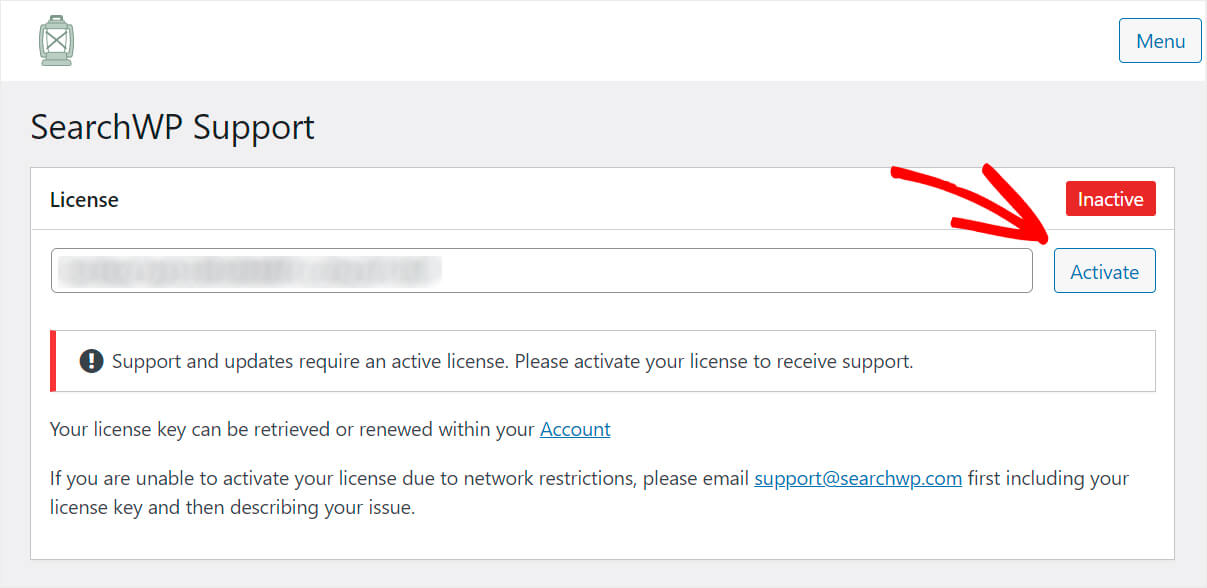
安装并激活 SearchWP 副本后,就该安装 WooCommerce 集成扩展了。
此扩展确保 SearchWP 和 WooCommerce 的无缝集成,允许您轻松自定义搜索在您的商店中的工作方式。
您可以在 WooCommerce 集成扩展下载页面获取扩展。
到达那里后,按下载扩展程序按钮。

下载完成后,以与 SearchWP 插件相同的方式安装扩展。
安装 WooCommerce 集成扩展后,您就可以开始在您的网站上进行智能 WooCommerce 产品搜索了。
如何添加自定义 WooCommerce 搜索小部件
您想将自定义 WooCommerce 搜索小部件添加到您的网站吗? 它将帮助您的访问者更快地找到他们正在寻找的产品。
例如,您可以将此小部件限制为仅搜索特定产品类别。 或者让它考虑特定的产品标签,如翻新或畅销书。
使用 SearchWP,您可以轻松创建自定义 WooCommerce 搜索小部件并将其添加到您的商店。

第一步是添加一个新的自定义搜索引擎。
要开始使用,请单击 WordPress 仪表板顶部面板上的SearchWP按钮。

然后,按添加新按钮以添加您将要自定义的新搜索引擎。
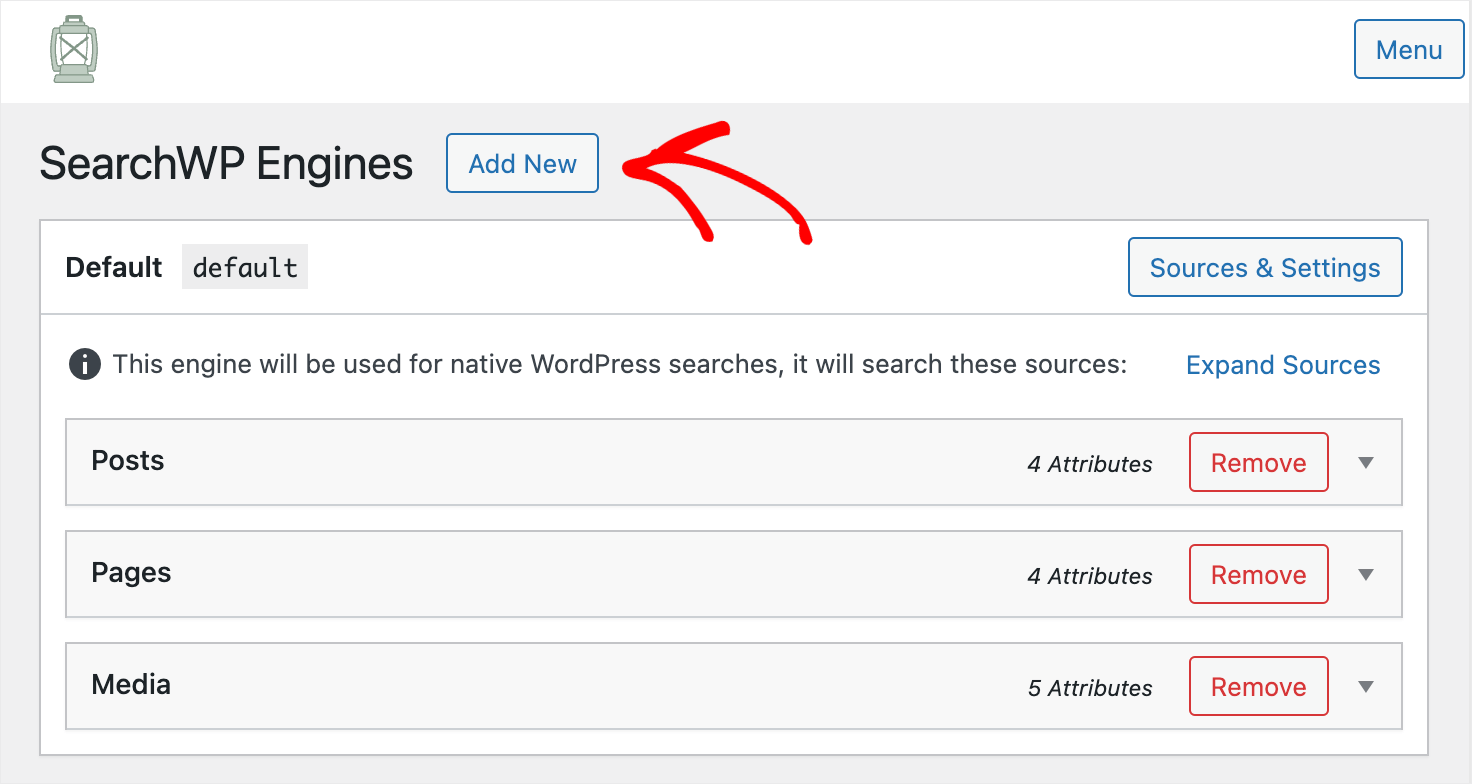
之后,将出现您可以自定义以满足您的需求的补充搜索引擎。
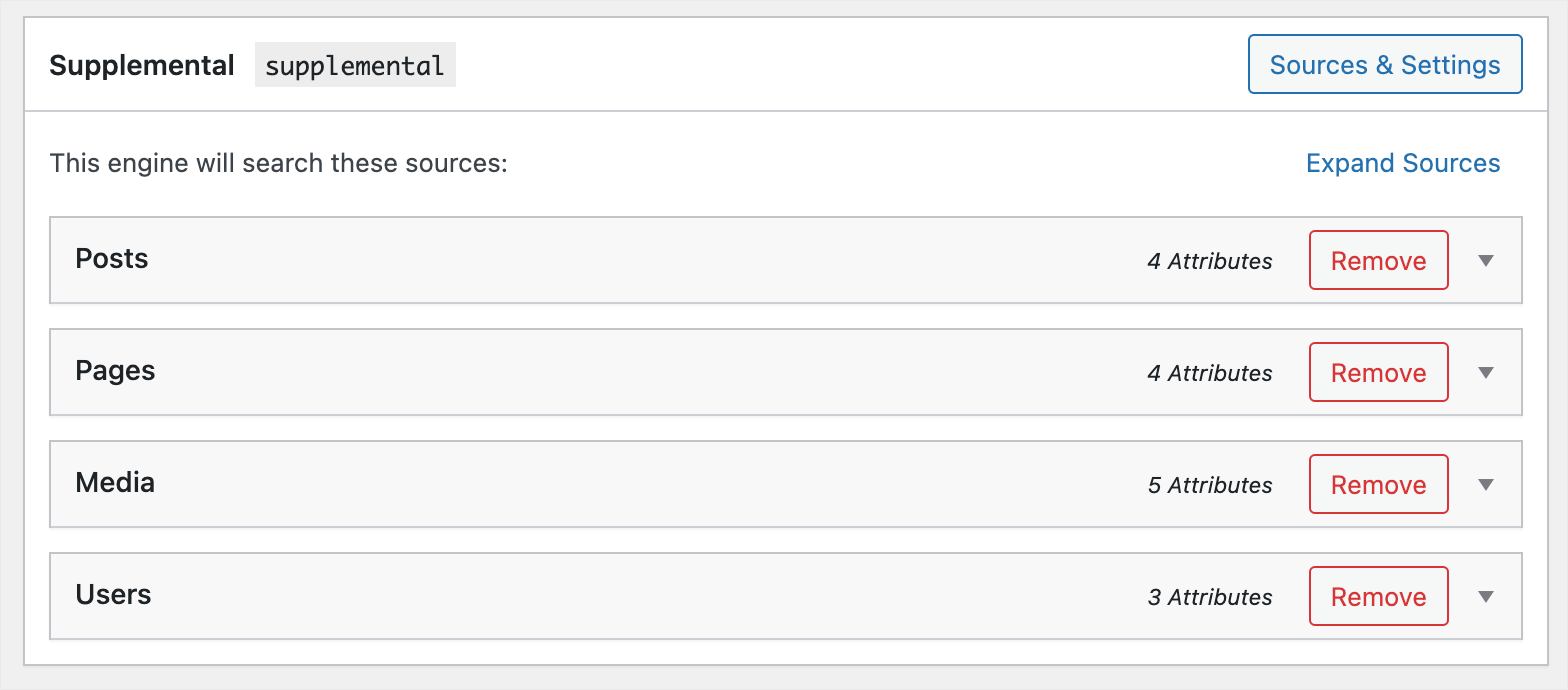
有关更多详细信息,请按照我们关于如何添加自定义 WooCommerce 搜索小部件的分步指南进行操作。
如何将 WooCommerce 搜索表单添加到您的商店页面
您想将 WooCommerce 搜索表单添加到您的商店页面吗? 这是提高销售额并让访问者更快地浏览您的商店的好方法。
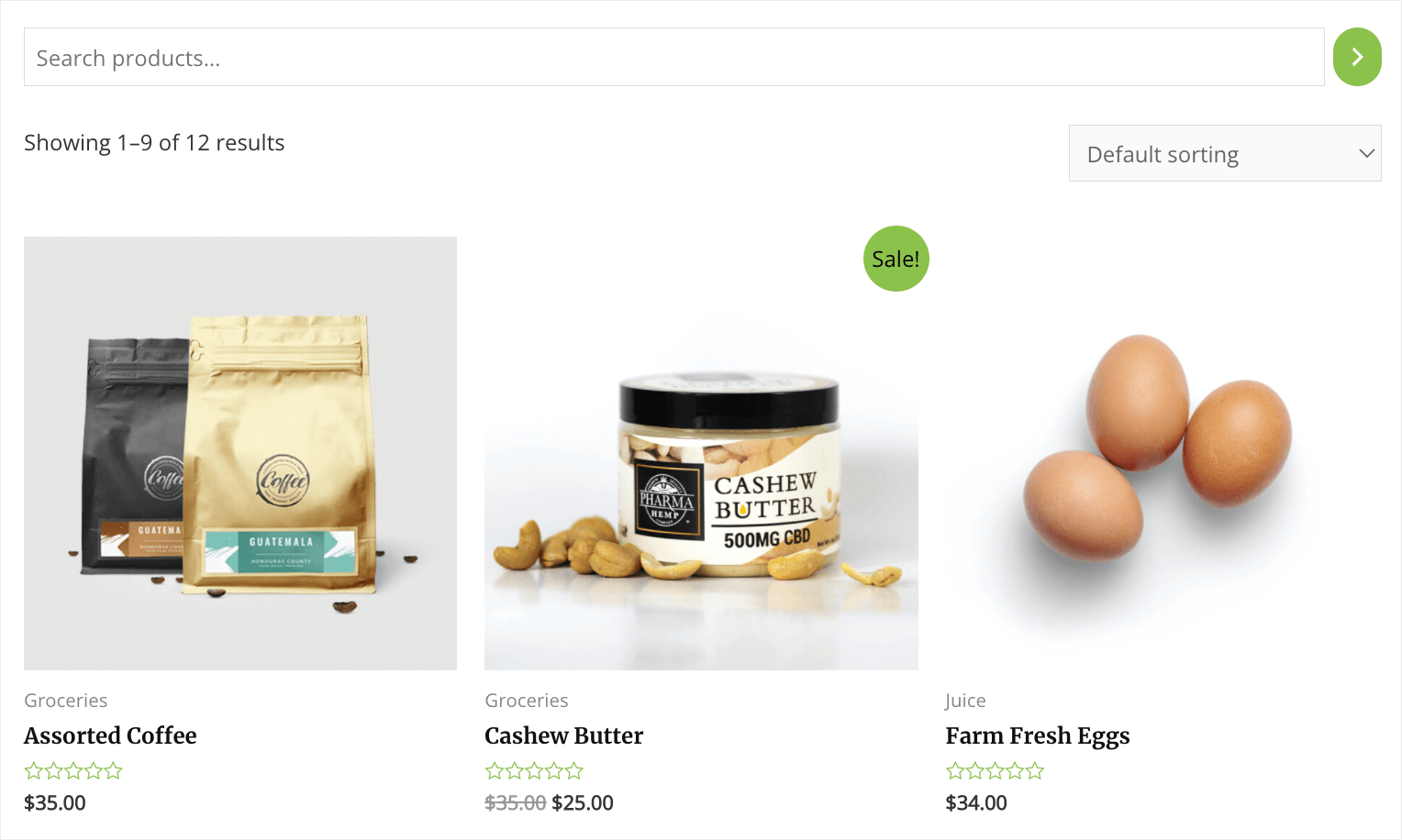
使用 SearchWP,您可以通过几个简单的步骤将功能齐全的 WooCommerce 搜索表单添加到您的商店页面。

有关更多详细信息,请参阅我们的指南,了解如何将 WooCommerce 搜索表单添加到您的商店页面。
如何按 WooCommerce 产品属性搜索
您想通过 WooCommerce 产品属性来搜索您的 WordPress 网站吗?
为此,请转到 SearchWP 设置并打开“引擎”选项卡。
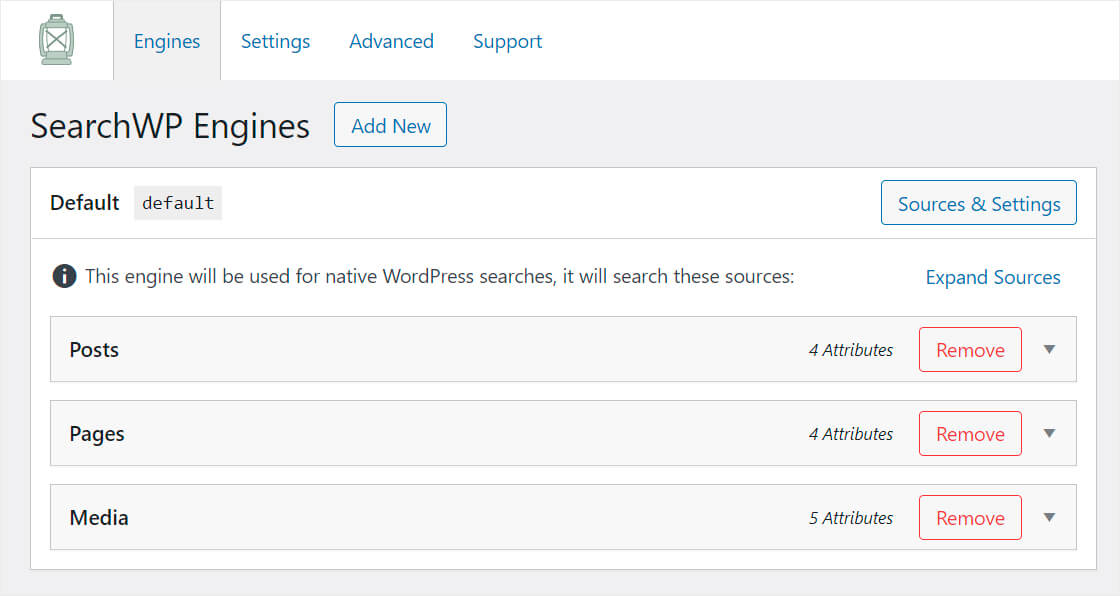
在这里,您会找到所有搜索引擎的列表。 您可以通过自定义它们来控制搜索在您的网站上的工作方式。
例如,您可以添加或删除搜索源和属性、更改它们的相关权重等等。
SearchWP 允许您拥有多个搜索引擎并将它们链接到您网站上的特定搜索栏。
由于我们想为整个网站添加智能搜索,我们将编辑默认搜索引擎。 我们对其所做的所有更改都会影响您网站上的所有搜索栏。
如您所见,我们的默认搜索引擎目前仅搜索帖子、页面和媒体。
为了让 WordPress 在搜索时考虑 WooCommerce 产品,我们需要将它们添加为搜索源。
为此,请单击来源和设置按钮。
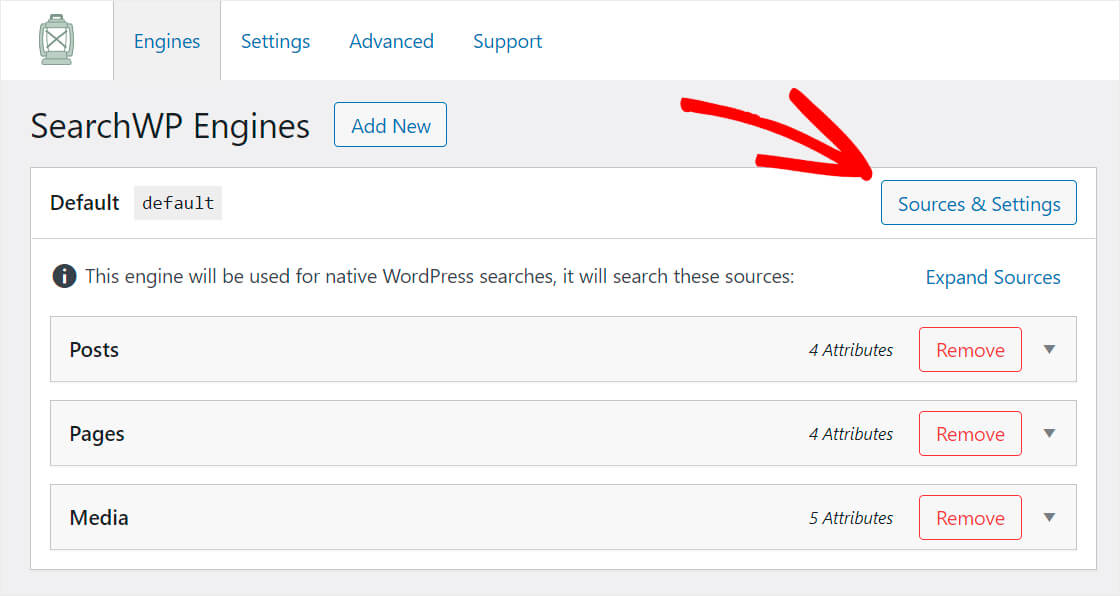
勾选Products源旁边的复选框,然后按Done 。
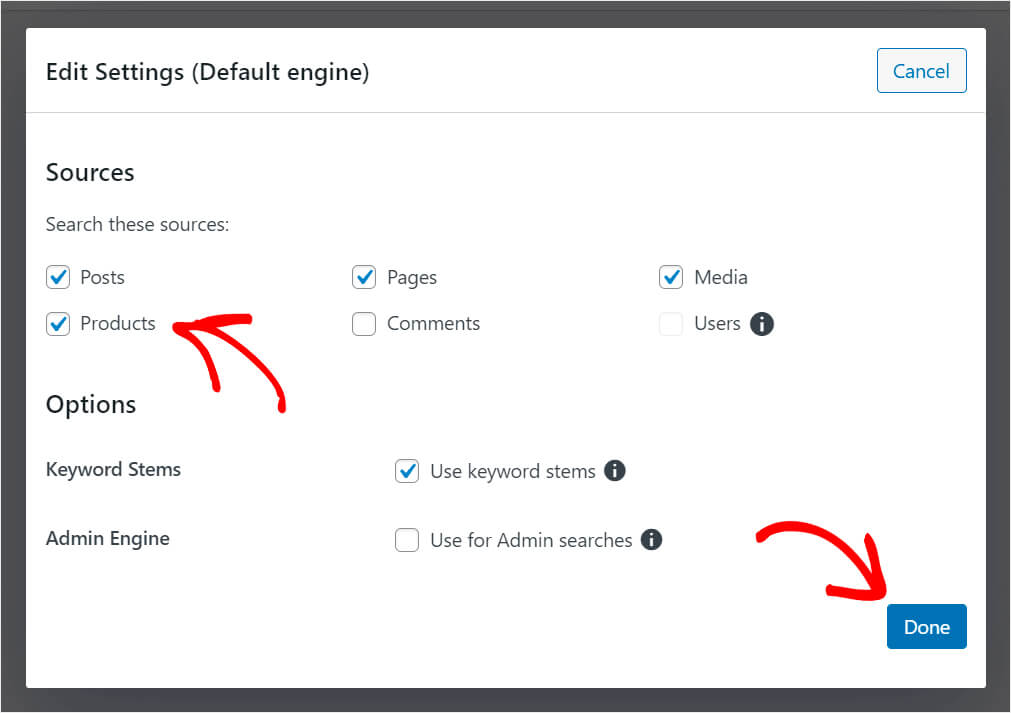
WooCommerce 将所有附加产品数据(例如价格、重量、颜色、SKU 等)存储为自定义字段。
因此,为了使这些数据可搜索,我们需要将自定义字段作为属性添加到Products源。
为此,请按“产品”部分中的“添加/删除属性”按钮。
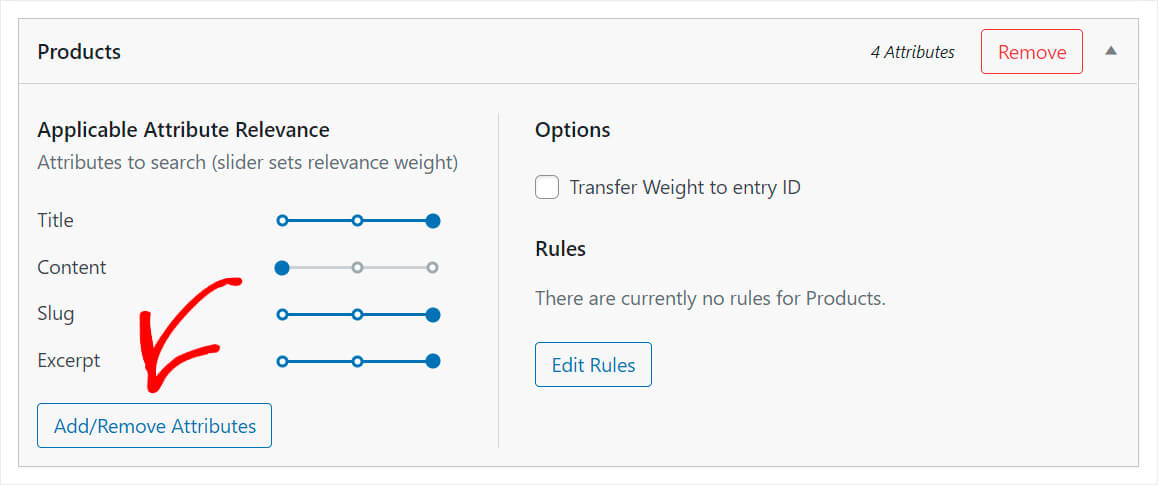
然后,单击自定义字段下拉菜单并选择任何元键快捷方式。

通过添加此快捷方式,您可以搜索所有产品属性。
如果您只想让特定属性(例如价格)可搜索,请在“自定义字段”字段中输入其名称。
此外,如果您单击分类法下拉菜单,您可以选择您希望 WordPress 在搜索时考虑哪些分类法。
分类法是将产品组合在一起的东西。 例如,它可能是产品类型、标签、类别等。
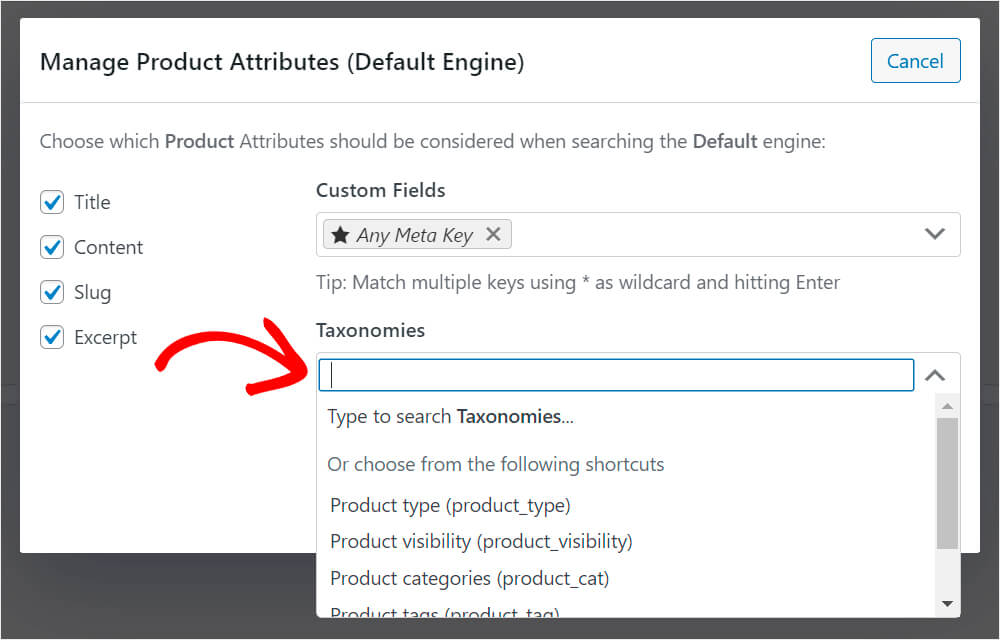
完成添加自定义字段和分类后,单击完成。
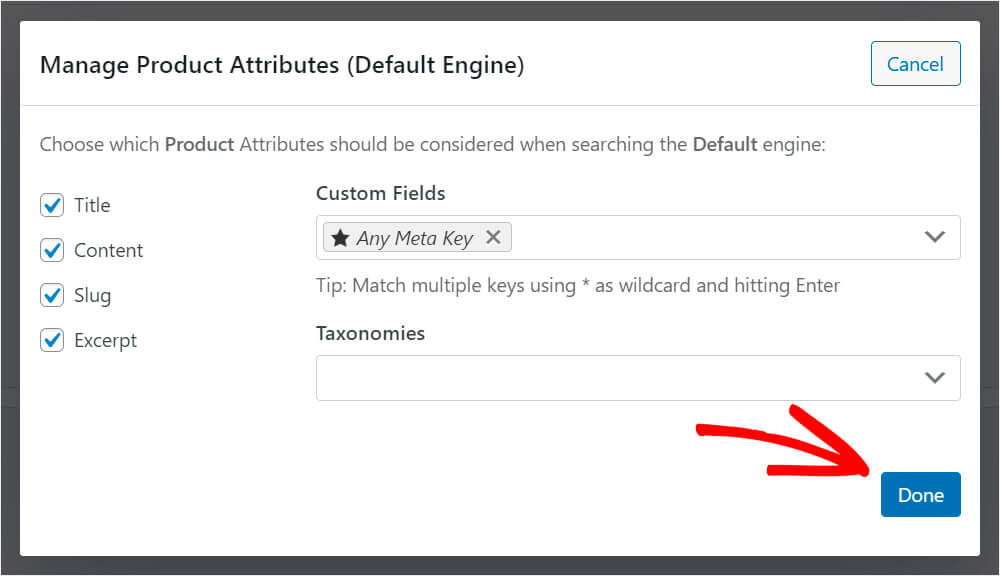
如您所见,我们新添加的Any Meta Key属性目前具有最低的相关权重。
这意味着 WordPress 将在执行搜索时以最后的顺序考虑它。

由于我们不希望发生这种情况,我们将Any Meta Key属性旁边的滑块一直向右移动。
以下是它的外观:
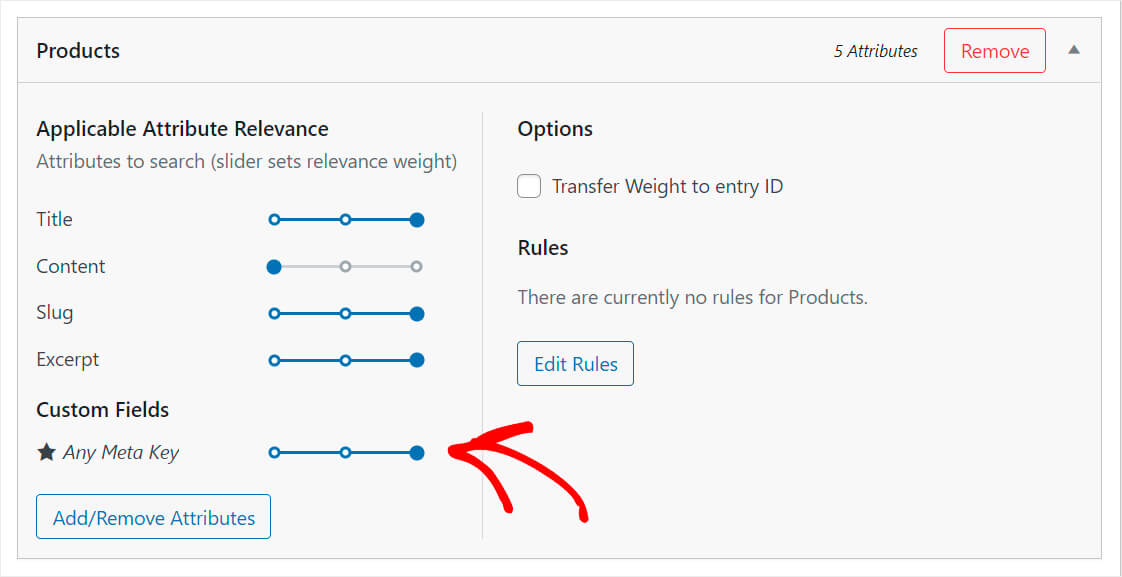
完成后,不要忘记再次单击右上角的保存引擎按钮。
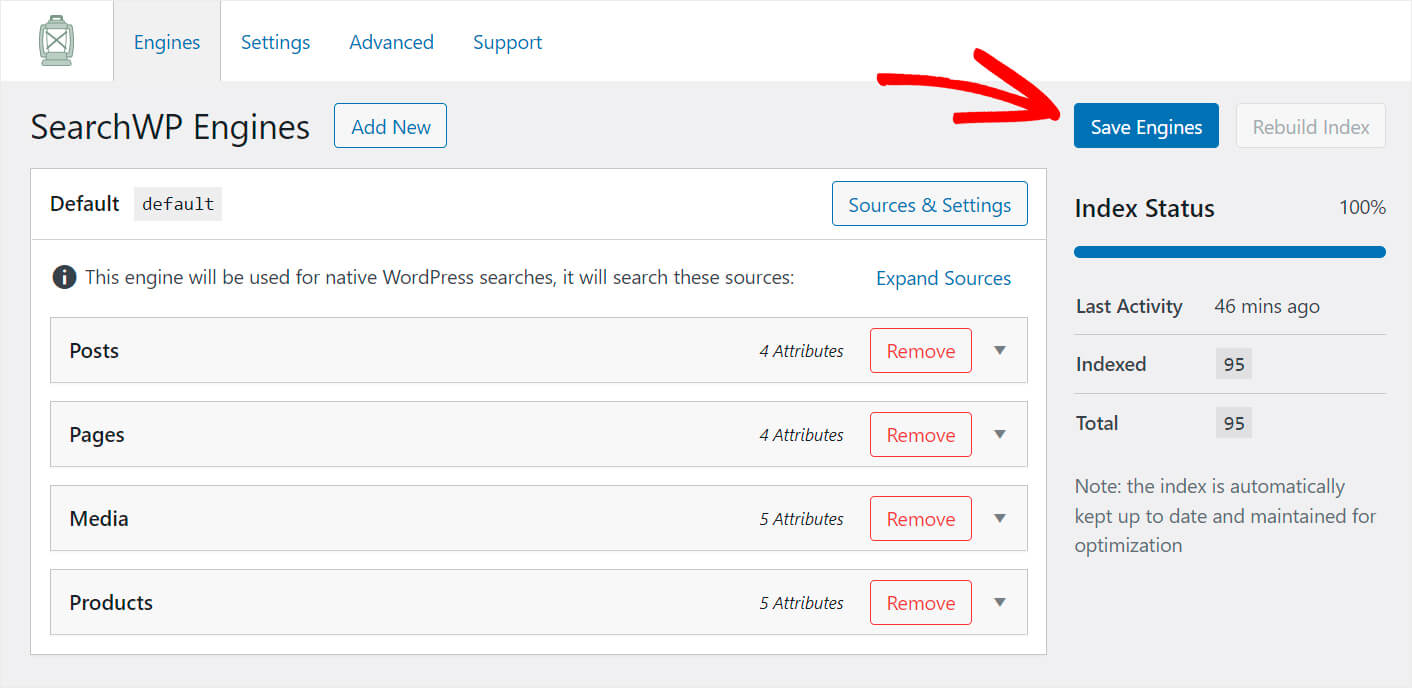
而已。 现在您的 WordPress 网站支持按 WooCommerce 产品属性进行搜索。
如何在 WooCommerce 类别中搜索
您想让您的客户按特定类别进行搜索吗? 这非常方便,可以让他们更快地找到产品。
使用 SearchWP,您可以轻松地将特定搜索表单限制为按特定类别搜索或创建类别选择搜索表单。
这样,您可以为您的客户提供更相关的搜索结果并提高您的销售额。
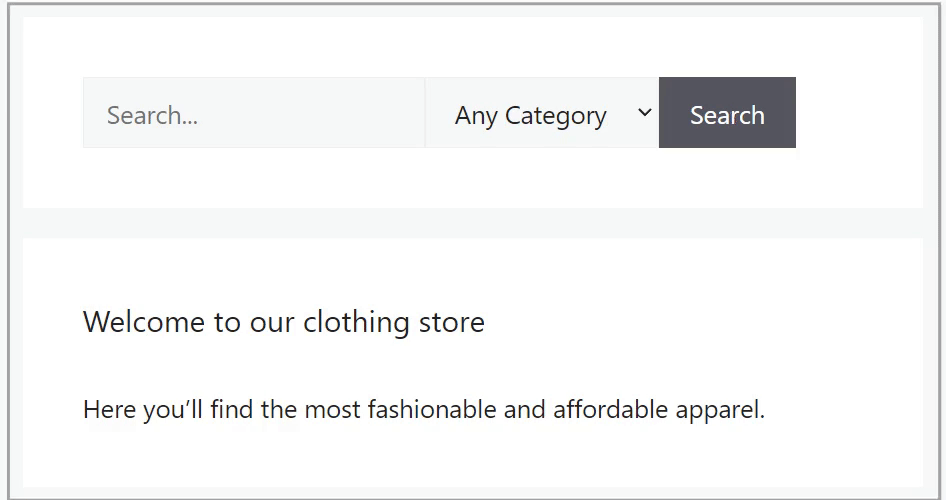
有关更多详细信息,请参阅我们有关如何在 WooCommerce 类别中搜索的详细教程。
如何将模糊搜索添加到您的网站
您想让您的客户更容易找到他们正在寻找的产品吗?
您可以通过启用模糊搜索来做到这一点。
此功能允许您让 WordPress 搜索部分匹配项。 它确保您的客户可以找到他们正在寻找的产品,即使他们在名称中打错了字。
例如,如果他们在搜索 marshmallows 时将其拼错为“marshmellows”,他们仍然会找到这种甜味产品。
使用 SearchWP,您只需选择一个复选框即可启用模糊搜索。
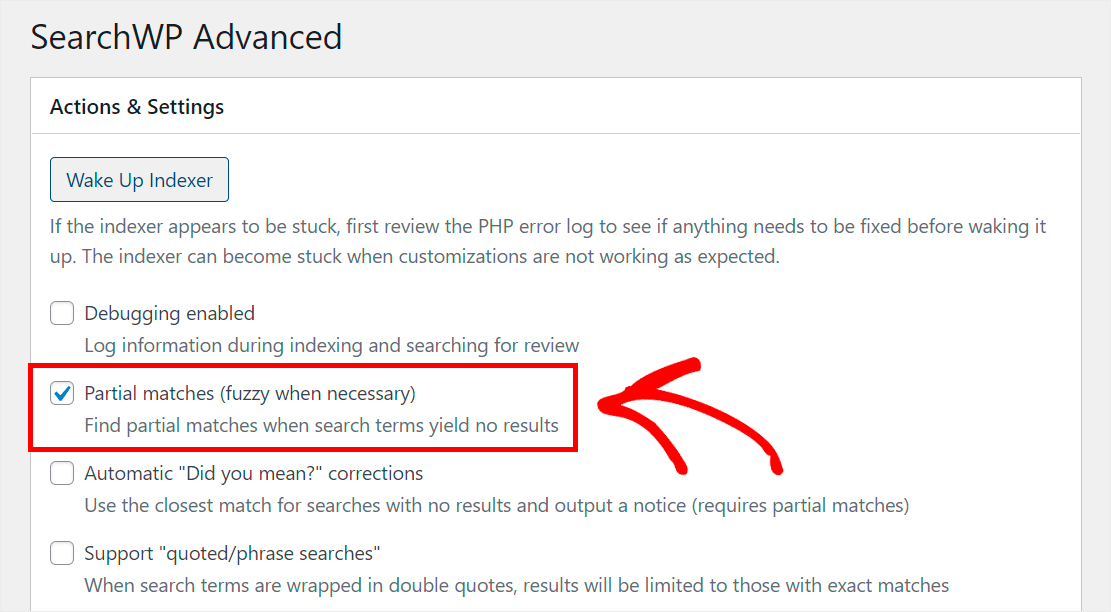
有关更多详细信息,请参阅我们的分步教程,了解如何将模糊搜索添加到您的 WordPress 网站。
如何在搜索结果中优先考虑特定产品
您想将您的一些产品带到您网站上搜索结果的顶部吗?
这是推广新产品和增加销量的好方法。
使用 SearchWP,您可以在几分钟内对特定搜索词的搜索结果中的特定产品进行优先排序。
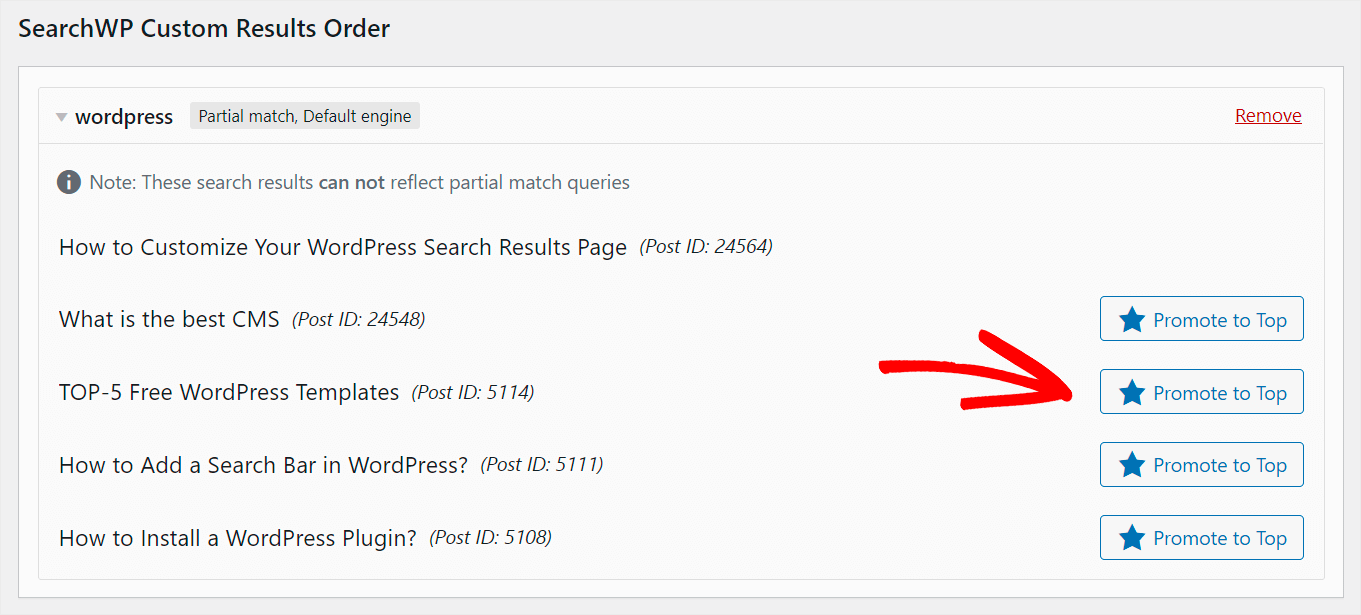
第一步是安装 SearchWP Custom Results Order 扩展。
您可以在自定义结果订单扩展下载页面获取它。
在那里,按下载扩展按钮并将扩展的 ZIP 文件保存到您的计算机。
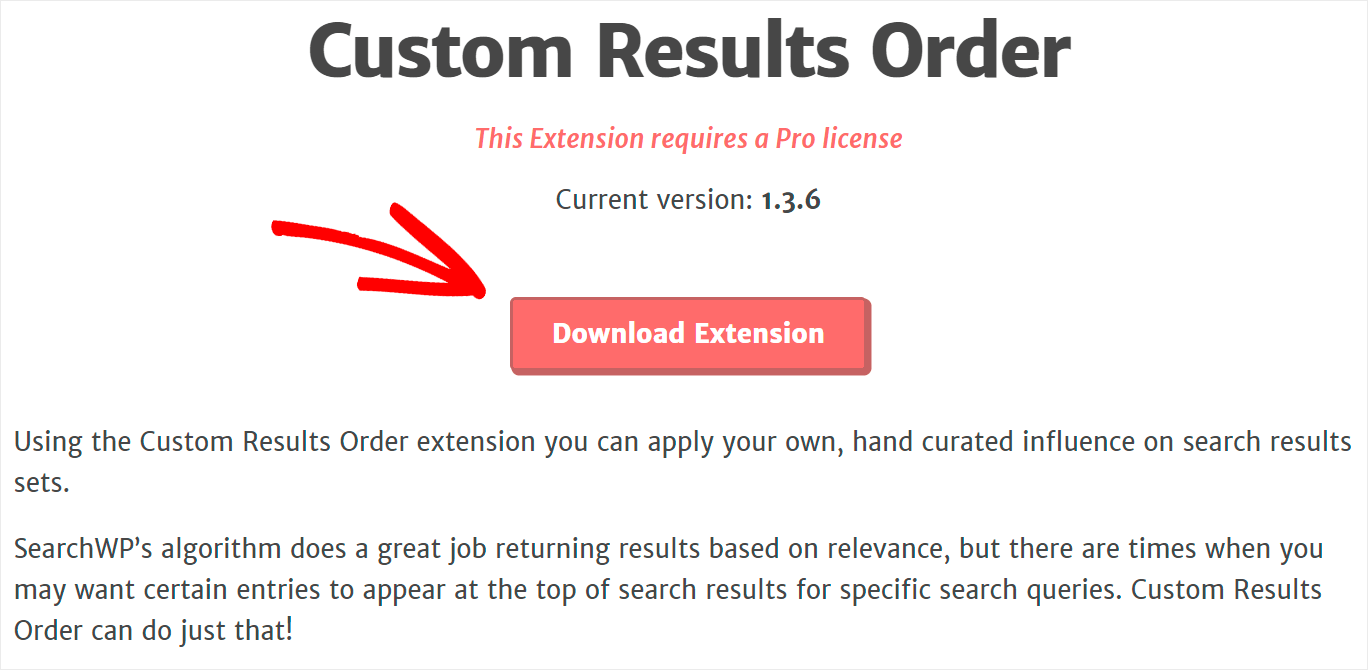
完成下载后,以与 SearchWP 相同的方式安装和激活扩展程序。
有关更多详细信息,请查看我们的详细指南,了解如何在 WordPress 中确定特定搜索结果的优先级。
如何从搜索结果中排除特定产品
您是否希望从网站的搜索结果中删除某些产品或网页?
这可以帮助您避免混乱的搜索结果,并为您的客户提供更相关的匹配。
SearchWP 允许您通过单击几下从搜索结果中排除任何页面、帖子或 WooCommerce 产品。
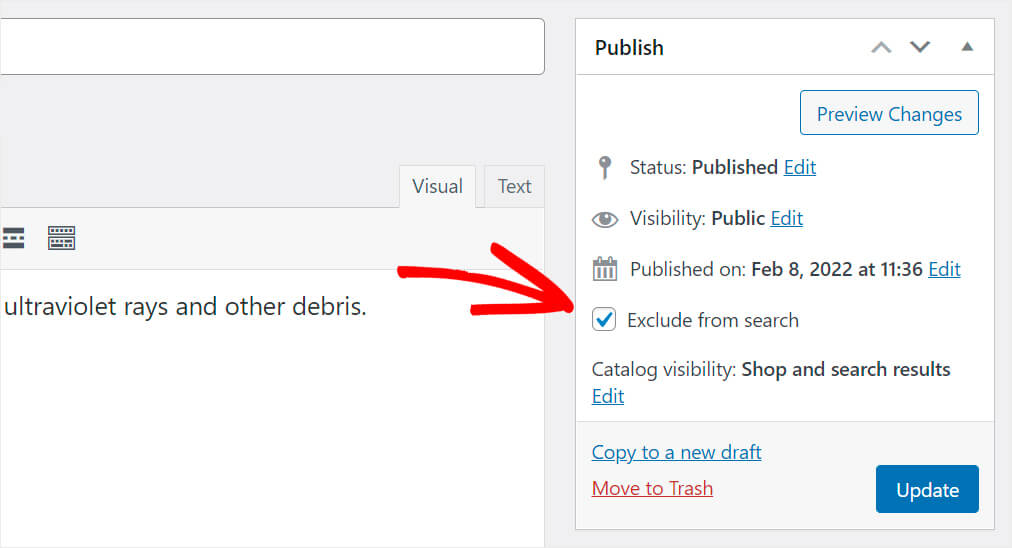
首先,请确保您已安装排除 UI 扩展。
您可以在排除 UI 扩展下载页面获取它。
导航到该页面后,单击“下载扩展”按钮。
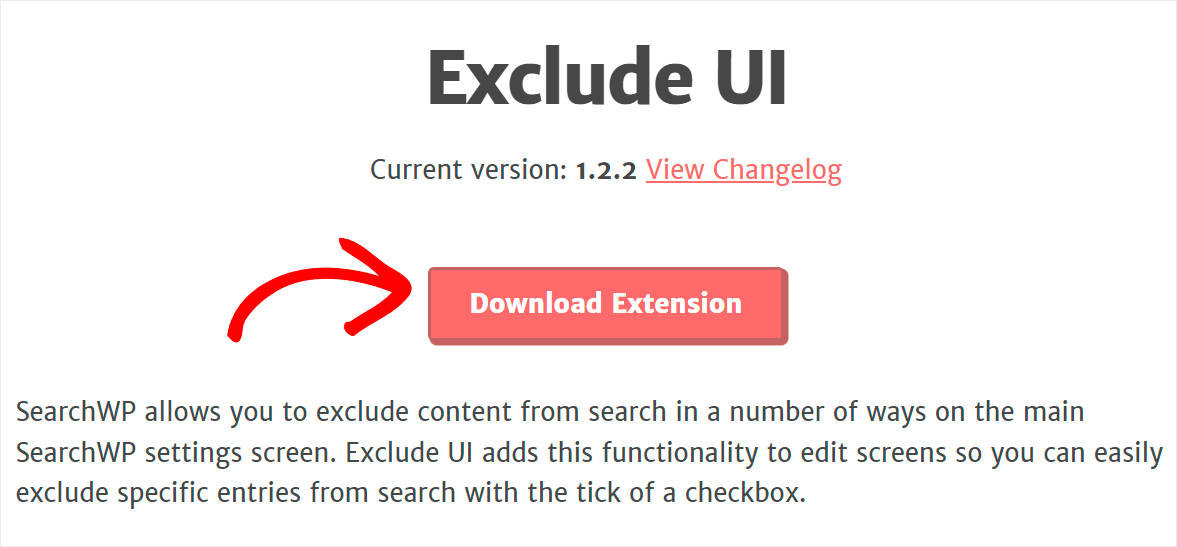
下载完成后,以与 SearchWP 相同的方式安装并激活扩展程序。
有关更多详细信息,请按照我们的指南了解如何从 WordPress 的站点搜索结果中排除页面。
在本文中,您学习了如何进行智能 WooCommerce 产品搜索。 它将帮助您大幅增加销售额并改善客户的用户体验。
如果您准备好将智能 WooCommerce 产品搜索添加到您的网站,您可以在此处获取您的 SearchWP 副本。
您想启用按产品 SKU 搜索吗? 在 WooCommerce 分步教程中查看如何按 SKU 搜索。
您想知道是否有办法将搜索限制在产品标题上? 按照如何将 WooCommerce 产品搜索限制为仅标题教程。
